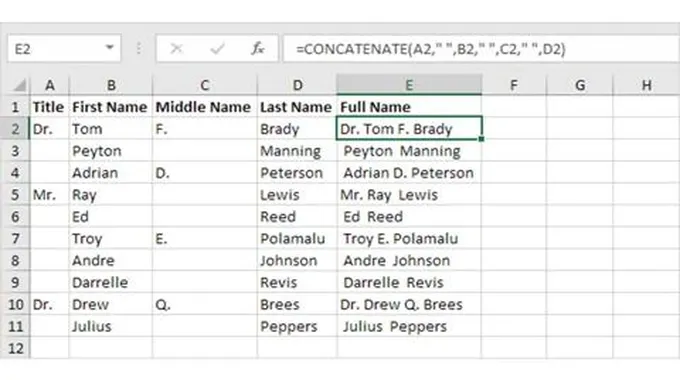الدوال النصية في excel هامة للغاية نظراً لما تقدمه من تسهيلات في العمل واختصار للوقت والجهد. في بعض الأحيان قد يكون عليك الحصول على ملف بتنسيق معين ومختلف عما تعلمته سابقاً؛ لذا سنستعرض معاً أهم الدوال النصية التي تساعدك في ذلك؛ منها دالة دمج الخانات، ودالة تكبير الأحرف، ودوال استخلاص الأحرف، ودوال التخلص من الفراغات، ودالة SUBSTITUTE، ودالة مقارنة الخانات النصية.
دالة دمج الخانات أهم الدوال النصية في excel
مهمة هذه الدالة أن تدمج خانات نصية ورقمية معاً في خانة واحدة. يجب أن نضع الخانات مع علامة & فيما بينها. على سبيل المثال في قاعدة بيانات موظفين في شركة ما لدينا عمود فيه الاسم الأول للموظف (Ali) وعمود فيه الاسم الأخير للموظف (Hasan) ونريد الحصول في عمود آخر على اسم الموظف بالكامل (Ali Hasan).
نقوم فقط بوضع إشارة (&) بين الخانتين بالشكل التالي: A2&B2. أما في حال أردنا الدمج مع وجود فراغات نضع فراغاً بين علامتي تنصيص وبين إشارتي & حيث نكتب بالشكل التالي:
دالة CONCATENATE لدمج الخانات
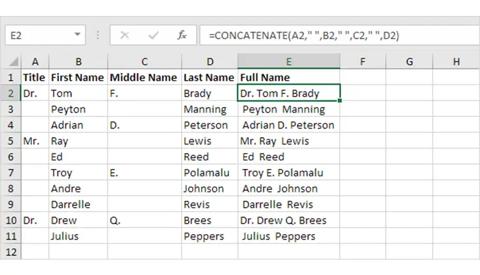
لا تختلف هذه الدالة عن سابقتها من حيث الوظيفة لكن الاختلاف يكمن في طريقة كتابتها. هي ذات & ولكن هنا كمعادلة، والوسطاء لهذه الدالة يمثلون الخانات المراد دمجها. تكتب هذه الدالة بالشكل:
على سبيل المثال لدينا قاعدة بيانات تخص نتائج طلاب، ولدينا عمود يمثل نتائج الطلاب النهائية كأرقام، وعمود يمثل هل الطالب ناجح أم راسب، ونريد دمج هاتين الخانتين بحيث يظهر في عمود آخر النتيجة وكلمة ناجح أو راسب معاً. يمكننا كتابة المعادلة بالشكل: (A1, ” “, B2) CONCATENATE =
تظهر النتيجة على مثال: 95 ناجح.
دالة تكبير الأحرف أحد أشهر الدوال النصية في Excel
قد نحتاج أحياناً لتنسيق معين في الكتابة. دالة تكبير الأحرف أو تصغيرها توفر علينا الكثير من الوقت. لدينا ثلاث دوال مختلفة لتغيير حجم الحرف وهي:
- (TEXT) PROPER: مهمة هذه الدالة تكبير أول حرف من أي كلمة في النص.
- (TEXT) UPPER: مهمة هذه الدالة تكبير جميع الأحرف في الكلمة.
- (TEXT) LOWER: مهمة هذه الدالة تصغير جميع الأحرف في الكلمة.
سنوضح استخدام هذه الدوال ببعض الأمثلة في الجدول التالي:LOWERUPPERPROPERNAMEahmed omraAHMED OMRAAhmed Omraahmed oMraali sammerALI SAMMERAli SammerAlI SaMMERmona kamelMONA KAMELMona KamelMONA KAmEL
دالة مقارنة الخانات النصية
تعتبر أحد دوال الإكسل الهامة حيث تستخدم هذه الدالة لمعرفة تطابق خليتين أو مدى تكرار كلمة معينة كما لها العديد من الاستخدامات وخاصة مع الدوال الشرطية في إكسل. لهذه الدالة عدة وسطاء، تقوم بمقارنة النصوص الممثلة بالخانات وترجع القيمة TRUE في حال المطابقة التامة وترجع القيمة FALSE في حال عدم المطابقة. تكتب هذه الدالة بالشكل:
بإمكاننا استخدام هذه الدالة للمقارنة بين العديد من الخانات مهما كان محتواها نصي أو رقمي.
دوال استخلاص الأحرف
هذه الدوال تفيدنا في استخلاص عدد من المحارف المحددة أو من الممكن استخلاص الفراغات. بحيث يسهل ذلك علينا عمليات النسخ أو اللصق وكذلك عمليات المقارنة. دوال استخلاص الأحرف لها ثلاثة أنواع:
الاستخلاص من اليمين RIGHT
بالطبع فإن هذه الدالة تبدأ بانتزاع الأحرف من اليمين، وتكتب بالشكل:
يمثل أول وسيط لهذه الدالة (TEXT) الفقرة أو الكلام أي النص الذي نريد أن نحذف منه. أما الثاني (NUM_CHARS) يمثل عدد المحارف التي نريد اقتطاعها لكن بدءاً من اليمين.
الاستخلاص من اليسار LEFT
لا تختلف عن سابقتها لكن تبدأ بالاستخلاص من اليسار بدلاً من اليمين، وتكتب بالشكل:
كذلك فإن الوسيط الأول (TEXT) يعبر عن النص الذي نريد أن ننتزع منه الأحرف، أما بالنسبة للوسيط الثاني (NUM_CHARS) فإنه يمثل عدد الأحرف التي نريد انتزاعها لكن ابتداءً من اليسار.
الاستخلاص من المنتصف MID
أيضاً تعد دالة الاستخلاص من المنتصف مشابهة للاستخلاص من اليسار أو اليمين، إلا أنها أكثر دقة وتحديد وتحوي ثلاثة وسطاء. حيث تحدد هذه الدالة الحرف الذي سنبدأ منه الاقتطاع. تكتب هذه الدالة بالشكل:
أول وسيط (TEXT) فهو النص الذي نريد الاستخلاص منه، أما ثاني وسيط (START_NUM) يدل على رقم المحرف الذي نريد أن نبدأ بالحذف منه. بالنسبة للوسيط الثالث (NUM_CHARS) يدل على عدد الأحرف التي نريد استخلاصها لكن نبدأ من المحرف المحدد سابقاً.
دالة التخلص من الفراغات
تعد دالة التخلص من الفراغات من أبسط الدوال النصية في برنامج إكسل. قد تكون هذه الدالة هي الدالة الأكثر استخداماً من غيرها من معادلات الاستخلاص. تحل العديد من المشاكل وخصوصاً عند القيام بالنسخ من برنامج آخر حيث تمكننا من التخلص من الفراغات الإضافية التي قد تظهر، بحيث تحذف هذه الفراغات ببداية أو نهاية أي نص وتبقي على مسافة واحدة بين الكلمات. تكتب هذه الدالة بالشكل:
يمثل الوسيط الوحيد الذي تحويه هذه الدالة (text) النص الذي نريد حذف الفراغات منه. على سبيل المثال لدينا الخلية A1 تحوي النص:
Ahmed Omran Omer باستخدام الدالة (A1) TRIM ستصبح النتيجة: Ahmed Omran Omer
دالة SUBSTITUTE
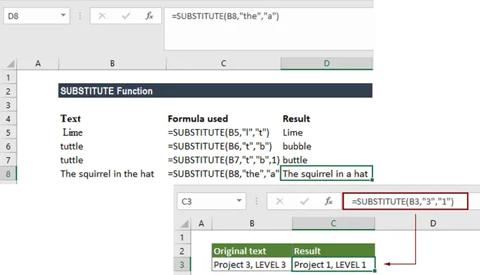
ظهرت هذه الدالة لأول مرة في نسخة إكسل 2007. مهمة هذه الدالة هي استبدال سلسلة نصية أو أكثر بسلسلة نصية أخرى. تعد هامة نظراً لاستخدامها في عمليات التحليل المالي. تمكن المستخدم من استيراد المعطيات من مصادر خارجية مثل ملفات البي دي إف. تكتب هذه الدالة بالشكل:
الوسيط الأول (T) هو مرجع الخلية التي تحوي النص الذي نريد استبداله. أما الثاني (OLD_T) يمثل النص الذي نريد استبداله، وبالنسبة للوسيط الثالث (NEW_T) فهو عبارة عن النص الجديد الذي نريده.
الوسيط الرابع (INSTANCE_NUMBER) هو وسيط اختياري يمثل يحدد تكرارات النص السابق الذي نريد استبداله. لابد لنا أن ننتبه أن هذه الدالة حساسة لحالة الأحرف أي هنالك فرق في حال كان الحرف كبيراً أو صغيراً أي الحرف “A” يختلف عن “a”. تشبه هذه الدالة في وظيفتها الدالة REPLACE.